आरटीएफ प्रारूप क्या है?
RTF (रिच टेक्स्ट फॉर्मेट) को पहले कई लोगों द्वारा विकसित किया गया था 1982 में Microsoft और Adobe से प्रोग्रामर। वह है संग्रहीत टैग के लिए मेटा टैग प्रारूप के रूप में तैनात है पाठ दस्तावेज़। कुछ विशिष्टताओं में बदलाव के बावजूद अपने अस्तित्व के दौरान, यह आज भी बना हुआ है दिन। В формате RTF размеченный текст хранится в таком виде: {\rtf1{\ _ हैलो} {\ b शांति!} \ par}। नतीजतन, “हैलो” शब्द लिखा जाएगा इटैलिक में, और मीर बोल्ड में।
बाईं ओर एक स्लैश कोड की शुरुआत को इंगित करता है। सब नियंत्रण कथन के पीछे का पाठ बदला जाएगा। पूरे ब्लॉक की शुरुआत में должна быть команда \rtf1, которая указывает на то, что разметкаपाठ RTF प्रारूप के नियमों के अनुसार बनाया गया है।
कई वर्ड प्रोसेसर (उदा। एमएस वर्ड या ओपनऑफिस) अंकन के लिए पहले से ही RTF प्रारूप में ऑपरेटरों का एक सेट होता है पाठ। अधिकांश पाठ संपादक इसकी क्षमता प्रदान करते हैं इस प्रारूप को आयात और निर्यात करें। एक अंतर्निहित कई विंडोज ऑपरेटिंग सिस्टम वर्डपैड संपादक इसकी बचत करता है आरटीएफ में डिफ़ॉल्ट फाइलें। वास्तव में, आरटीएफ एक आम बात है पाठ, इसलिए लगभग सभी भाषाएं इसका उपयोग कर सकती हैं प्रोग्रामिंग। इस प्रारूप का प्रबंधन और संपादन करने के लिए बड़ी संख्या में मॉड्यूल और पुस्तकालय बनाए गए हैं।
यह दिलचस्प है: एक्सफ़ैट – किस तरह का प्रारूप।
RTF प्रारूप के बारे में अतिरिक्त जानकारी
रिच टेक्स्ट फॉर्मेट के नामों का रूसी में अनुवाद करना – यह एक समृद्ध पाठ प्रारूप है। RTF ऑपरेटरों का एक सेट अनुमति देता है सभी पाठ शैलियों को सहेजें, उदाहरण के लिए, बोल्ड, इटैलिक, को रेखांकित किया। पाठ और उसके तत्वों के लिए रंग विकल्प सहेजें। इस प्रारूप में एक फ़ाइल को किसी अन्य प्रोग्राम में स्थानांतरित करते समय, इसमें पहले से ही शामिल होता है प्रारूपण के लिए कथनों का सेट जिसे संपादित किया गया है उपयोगकर्ता द्वारा। आप विभिन्न के साथ तालिकाओं को बचा सकते हैं ग्राफिक तत्व।
ऐसी फाइल को कैसे खोलें
इस RTF प्रारूप में फ़ाइल एक्सटेंशन निम्नानुसार है – file.rtf। अक्सर इस प्रारूप को आम माना जाता है टेक्स्ट दस्तावेज़ों का निर्माण और हस्तांतरण।
आप कई सॉफ्टवेयर का उपयोग करके ऐसी फाइल खोल सकते हैं सॉफ्टवेयर, लोकप्रिय में शामिल लोगों सहित विंडोज ऑपरेटिंग सिस्टम:
- माइक्रोसॉफ्ट वर्ड (विंडोज);
- ओपनऑफ़िस (फ्री सॉफ्टवेयर);
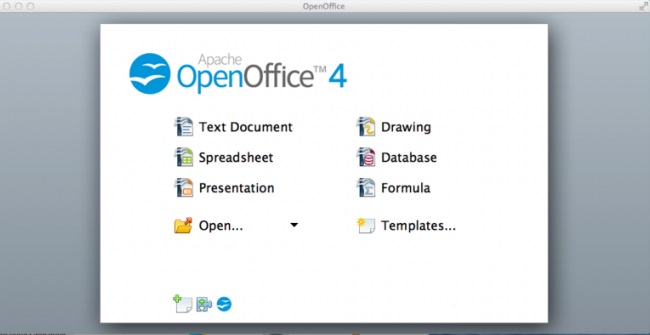
मुक्त OpenOffice टेक्स्ट एडिटर
- माइक्रोसॉफ्ट वर्डपैड (विंडोज);
- नोटपैड ++ (फ्री सॉफ्टवेयर);
- TextEdit (मैक ओएस एक्स);
- WordPerfect कार्यालय (कोरल कॉर्पोरेशन);
- लिब्रे ऑफिस (फ्री सॉफ्टवेयर);
- सॉफ्टमेकर ऑफसेफ (सॉफ्टमेकर सॉफ्टवेयर जीएमबीएच)।
RTF प्रारूप को मानक Windows नोटपैड के साथ नहीं खोला जा सकता है, इसलिए यह उसके समर्थन का अभाव है। नोटपैड ही सपोर्ट करता है न्यूनतम पाठ प्रारूपण क्षमताएं।
यह उपयोगी हो सकता है: टिफ़ फ़ाइल के आकार को कैसे कम करें ऑनलाइन।
RTF को दूसरे प्रारूप में कैसे बदलें
शायद आपको इस प्रारूप में एक महत्वपूर्ण दस्तावेज प्राप्त हुआ है और यह चाहते हैं एक अधिक पहचानने योग्य परिवर्तन, उदाहरण के लिए, एमएस वर्ड – कई हैं इसे करने के तरीके।
यह एक ही शब्द में किया जा सकता है:
- ऐसा करने के लिए, संपादक को चलाएँ।
- बाएं कोने में “फ़ाइल” का चयन करें;
- “ओपन” पर क्लिक करें और आरटीएफ प्रारूप में एक फ़ाइल चुनें आपका कंप्यूटर;
- जब यह संपादक में खुलता है, तो फ़ाइल बटन पर फिर से क्लिक करें और “इस रूप में सहेजें” का चयन करें;
- “फ़ाइल प्रकार” लाइन में तीर पर क्लिक करें;
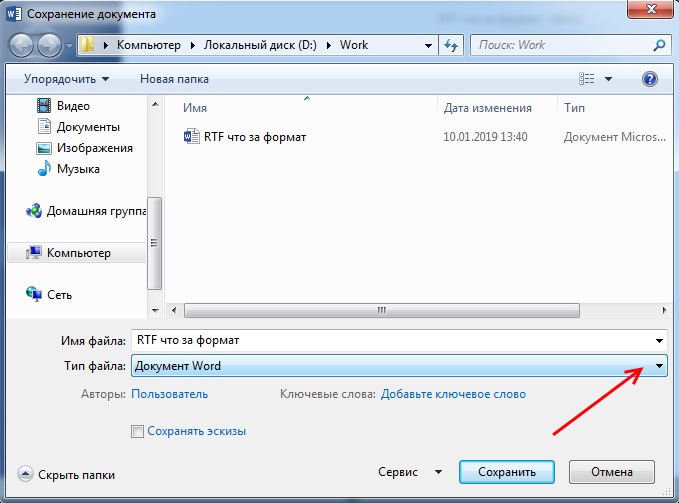
एमएस वर्ड में एक प्रारूप चुनना
- “वर्ड डॉक्यूमेंट” या कोई अन्य चुनें;
- फ़ाइल को सहेजने के लिए एक पथ चुनें और क्लिक करें “सहेजें”।
केवल एक्सटेंशन बदलकर इस प्रारूप को नहीं बदला जा सकता है। करने के लिए यह केवल पाठ संपादकों की मदद से आवश्यक है, जो इस प्रारूप का समर्थन करें। यदि आप अन्य अक्षरों को स्थानापन्न करते हैं RTF में फ़ाइल नाम के लिए डॉट्स, आप इसे खोलते ही प्राप्त कर सकते हैं अजीब अक्षर या एक ऑपरेटिंग सिस्टम त्रुटि।
आप आरटीएफ को किसी अन्य प्रारूप में परिवर्तित कर सकते हैं, भले ही पर आपके कंप्यूटर पर कोई पाठ संपादक स्थापित नहीं है। लेकिन के लिए यह उपकरण इंटरनेट से जुड़ा होना चाहिए। लाभ उठाएं Google डॉक्स
आपको Google खाते की भी आवश्यकता होगी:
- अपना प्रोफ़ाइल खोलें और Google ड्राइव चुनें;
- आरटीएफ फाइल को डिस्क पर डाउनलोड करें। फिर उस पर राइट क्लिक करें। माउस और “ओपन विथ” चुनें;
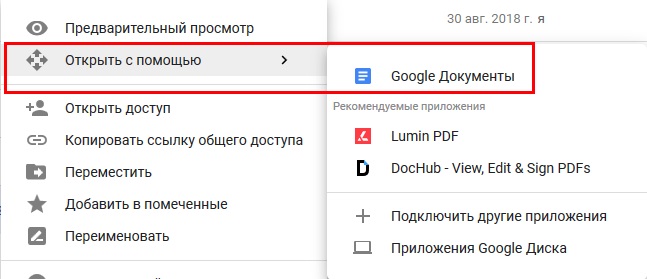
Google दस्तावेज़ में RTF फ़ाइल खोलना
- “Google डॉक्स” चुनें;
- अगला, प्रक्रिया पिछले पद्धति के समान है – क्लिक करें “फाइल”;
- “इस रूप में सहेजें” का चयन करें;
- सूची से, वांछित प्रारूप का चयन करें और सहेजें पर क्लिक करें।
जब आपकी फ़ाइल Google डिस्क पर सहेजी जाती है, तो आप आसानी से कर सकते हैं आप इसे अपने कंप्यूटर पर डाउनलोड कर सकते हैं। तो हम समझ गए क्या प्रारूप को आरटीएफ कहा जाता है, और यह किन कार्यक्रमों में हो सकता है खोलो।
